有些小伙伴在CAD繪制完圖紙后,想要將圖紙中的某些圖形對象轉換成三維實體,但卻不知道該如何操作,其實很簡單,本節CAD繪圖教程就和小編一起來了解一下浩辰CAD軟件中將符合條件的對象轉換為三維實體的相關操作步驟吧!
1、啟動浩辰CAD,打開圖紙文件,在菜單欄中依次點擊【修改】—【三維操作】—【轉換為實體】。如下圖所示:
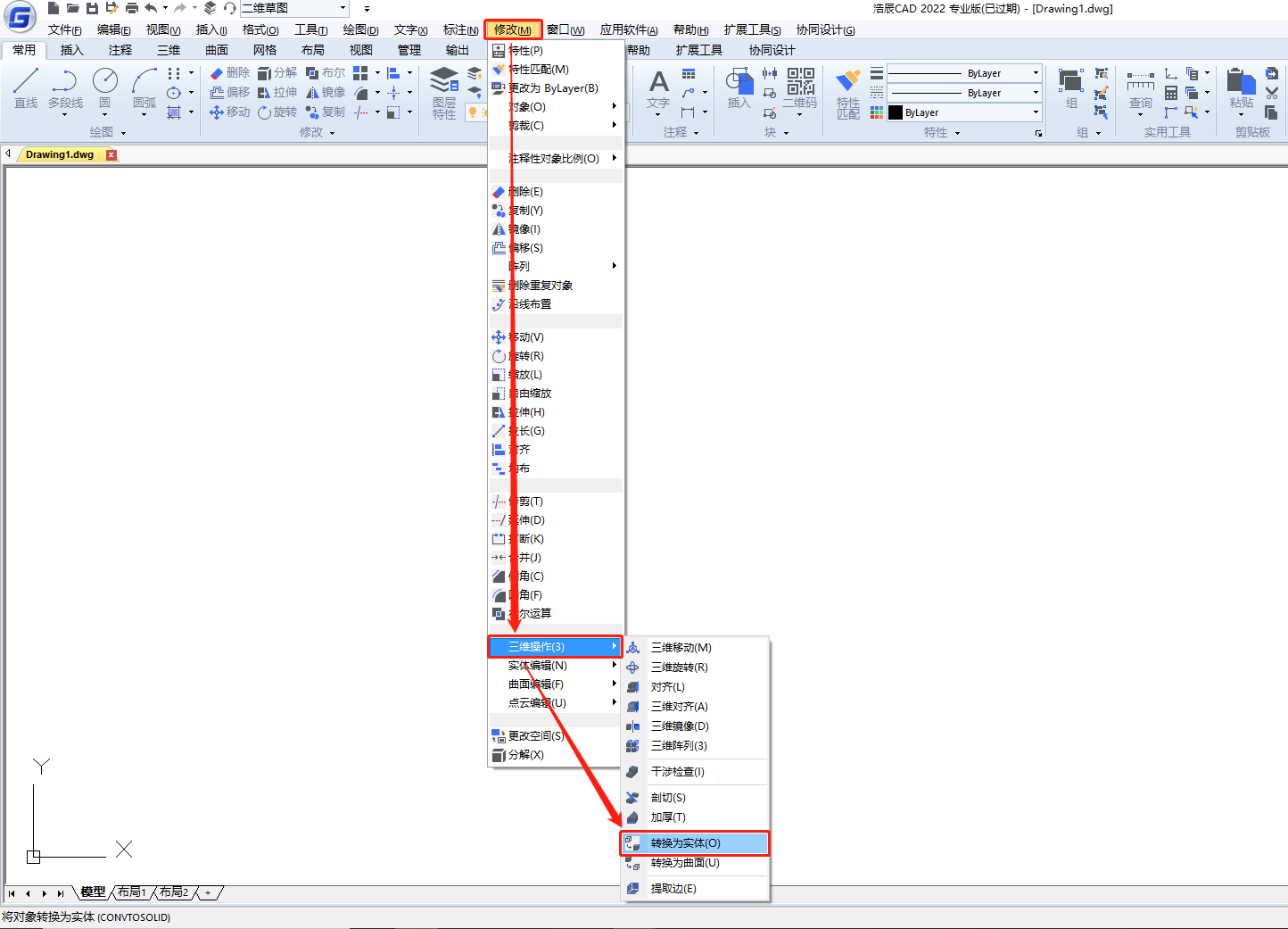
2、執行命令后根據系統提示在圖紙中選擇對象,符合條件的對象主要包括以下幾種:
(1)沒有完全封閉體積的三維網格稱為無間隙網格。如下圖所示:
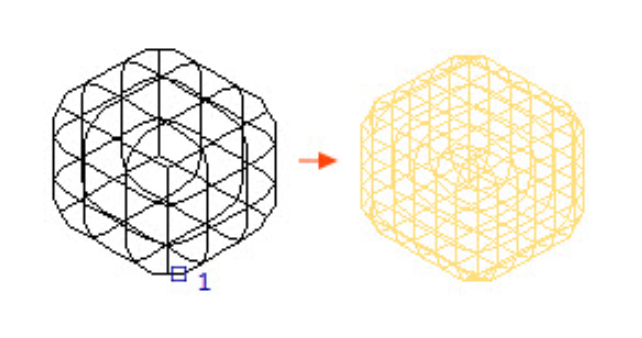
(2)完全封閉體積的曲面。
(3)有厚度的閉合多段線和圓,多段線必須具有統一的寬度。如下圖所示:
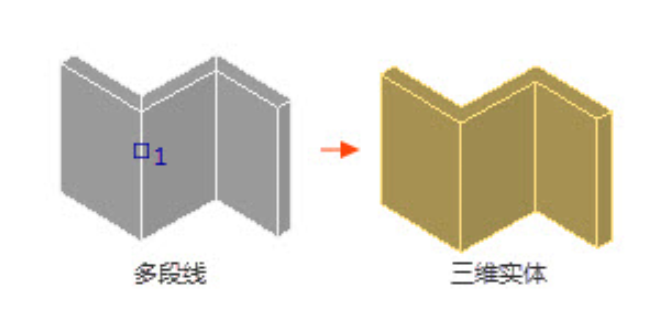
注:SMOOTHMESHCONVERT變量暫不支持,只能設置為3,不支持平滑和優化的效果,轉換時只有一種結果。
以上就是浩辰CAD軟件中將符合條件的對象轉換為三維實體的操作步驟,你學會了嗎?對此感興趣的設計師小伙伴們可以持續關注浩辰CAD官網教程專區,后續的CAD教程文章中小編將會給大家分享更多精彩內容哦!
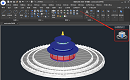
2023-03-10

2022-11-24

2019-12-09
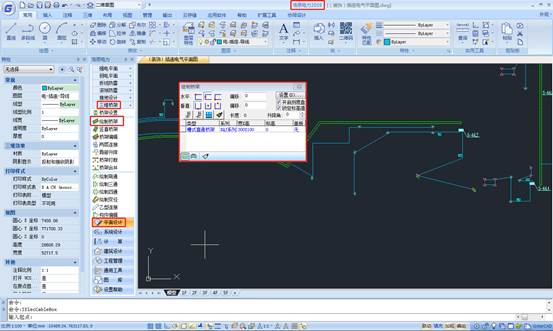
2019-12-09

2019-12-09

2019-12-09

2019-12-09

2019-12-09
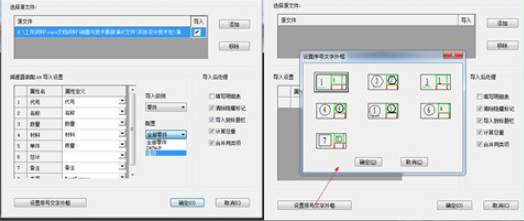
2019-08-05
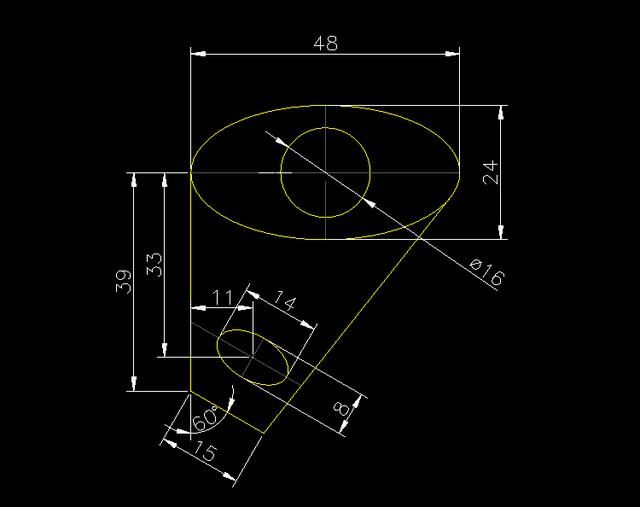
2019-07-26
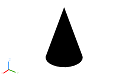
2023-05-19

2023-03-13
